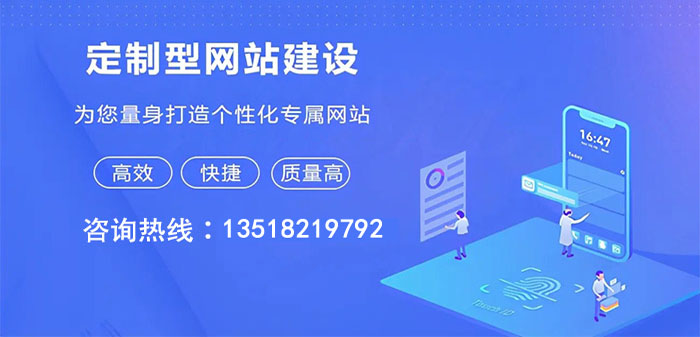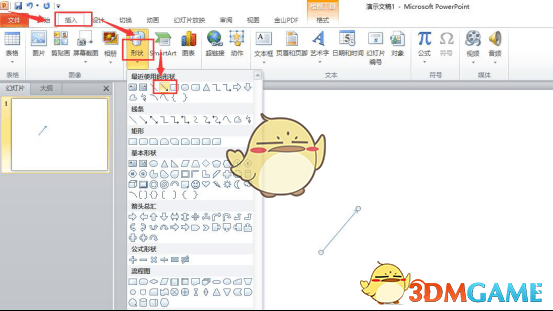- ppt设置动画播放顺序:ppt怎么让图片_ppt怎么设置图片一张一张的显示
- 免费ppt背景图片:绿色淡雅四叶草PPT背景图片
- 统计图表ppt:动态卡通扁平化PPT图表大全
- ppt图表双坐标轴:电灯泡/节能灯四部分说明PPT模板图示下载
下面的是PPT教程网给你带来的相关内容:
ppt幻灯片怎么设置动画效果:ppt动画技巧:如何制作随机滚动点名动画

教师在上课时,可以通过提问来提高学生的学习注意力和参与程度,但是点谁起来回答问题呢?
为了让更多的学生受到关注,并让全体学生保持学习注意力和学习积极性,PPT随机点名不失为一个好的方法。
效果如图所示:

今天小编就跟大家分享一个小技巧,利用PPT快速做随机滚动点名。
具体操作方法如下:

第一步:首先打开Word,在文档中输入姓名,然后保存并关闭文档。
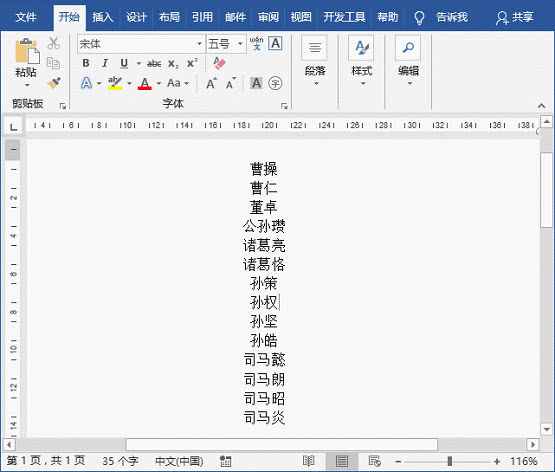
第二步:打开PPT,点击【文件】-【打开】命令,在打开的对话框中选择刚刚保存的Word文档,将其打开。此时ppt幻灯片怎么设置动画效果:ppt动画技巧:如何制作随机滚动点名动画,将自动新建一个演示文稿,同时,Word文档中的各个名字将分别放于各页幻灯片中。

第三步:按Ctrl+A组合键全选所有幻灯片,然后单击鼠标右键,选择“版式”命令,在弹出的列表框中选择“仅标题”版式。
第四步:点击【视图】-【母版视图】-【幻灯片母版】按钮,进入幻灯片母版。选择幻灯片中的文本框,点击【开始】-【字体】组,设置字体大小并加粗文本,然后点击【格式】-【排列】-【对齐对象】按钮,在弹出的菜单中选择“垂直居中”对齐。
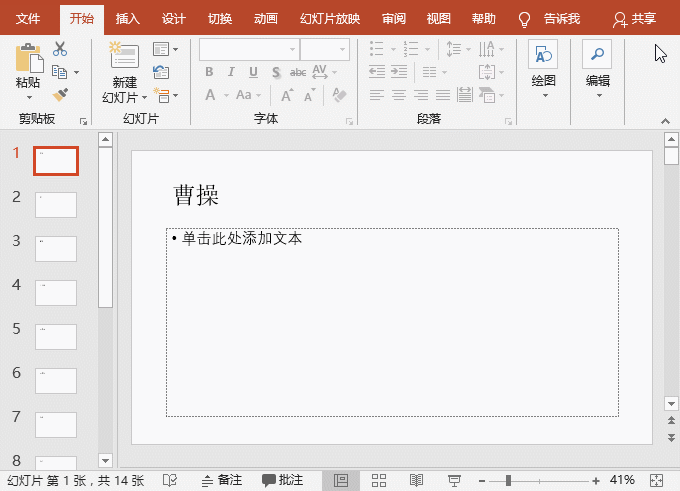
第五步:切换到【幻灯片母版】选项卡,点击“关闭母版视图”按钮退出母版视图。
第六步:再次按Ctrl+A组合键全选所有幻灯片。然后点击【切换】-【切换效果】-【无】选项。在“计时”组中取消勾选“单击鼠标时”复选框,再勾选“设置自动换片时间”复选框,换片时间这里保持不变,最后点击“应用到全部”按钮。
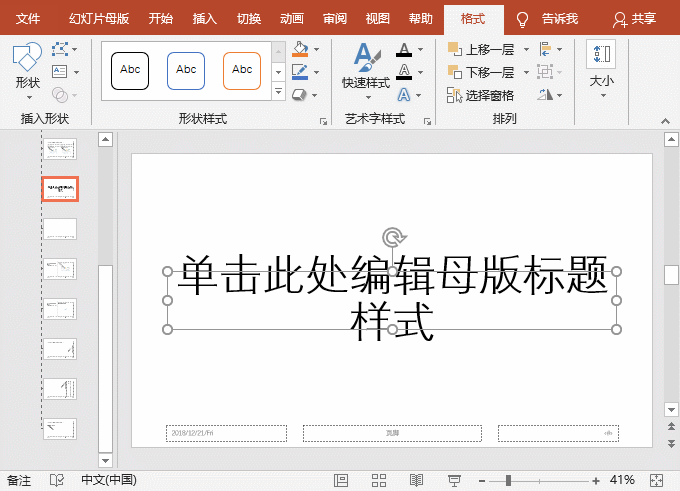
第七步:点击【幻灯片放映】-【设置】-【幻灯片放映设置】按钮,打开“设置放映方式”对话框,选中“循环放映,按ESC键终止”复选框ppt幻灯片怎么设置动画效果,点击“确定”按钮。
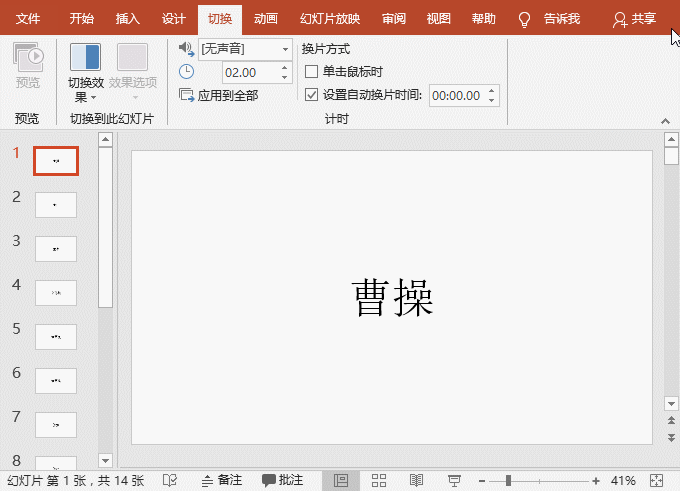
第八步:此时,我们来看一下效果,即得到随机滚动点名的动画效果了。

技巧提示:在放映过程中,可以按S键暂停哦~
感谢你支持pptjcw.com网,我们将努力持续给你带路更多优秀实用教程!
上一篇:ppt幻灯片怎么设置动画效果:ppt里面的文字怎么设置成每行渐入动画 下一篇:ppt字体一般用什么字体:你的PPT选对字体了吗?
郑重声明:本文版权归原作者所有,转载文章仅为传播更多信息之目的,如作者信息标记有误,请第一时间联系我们修改或删除,多谢。